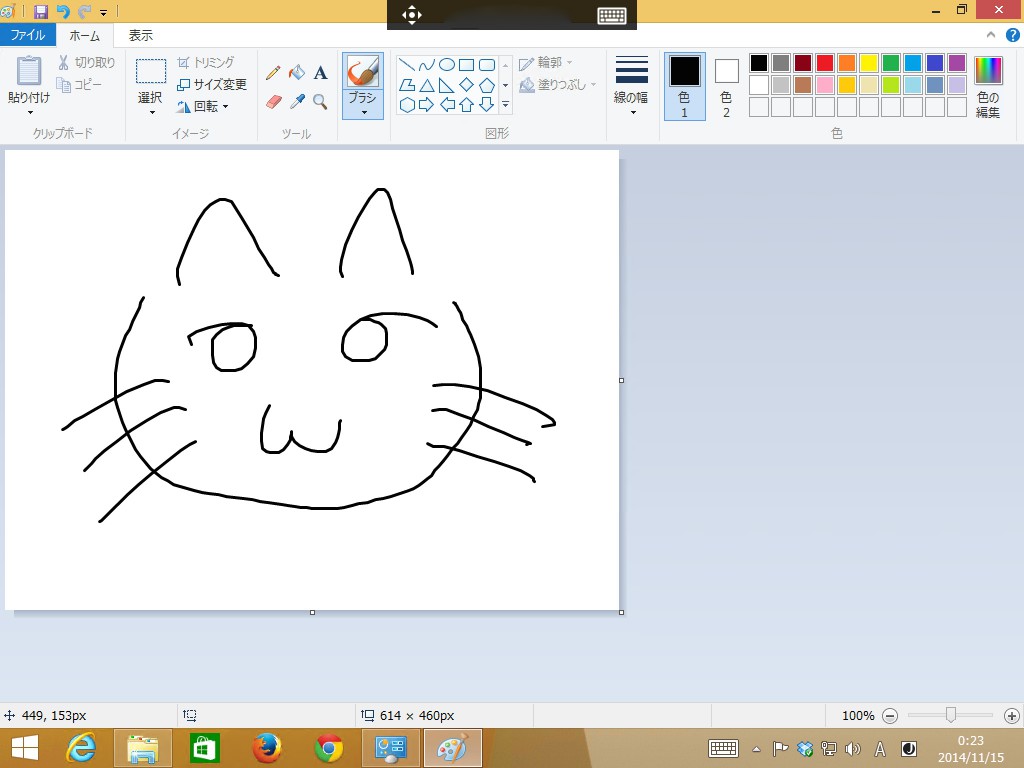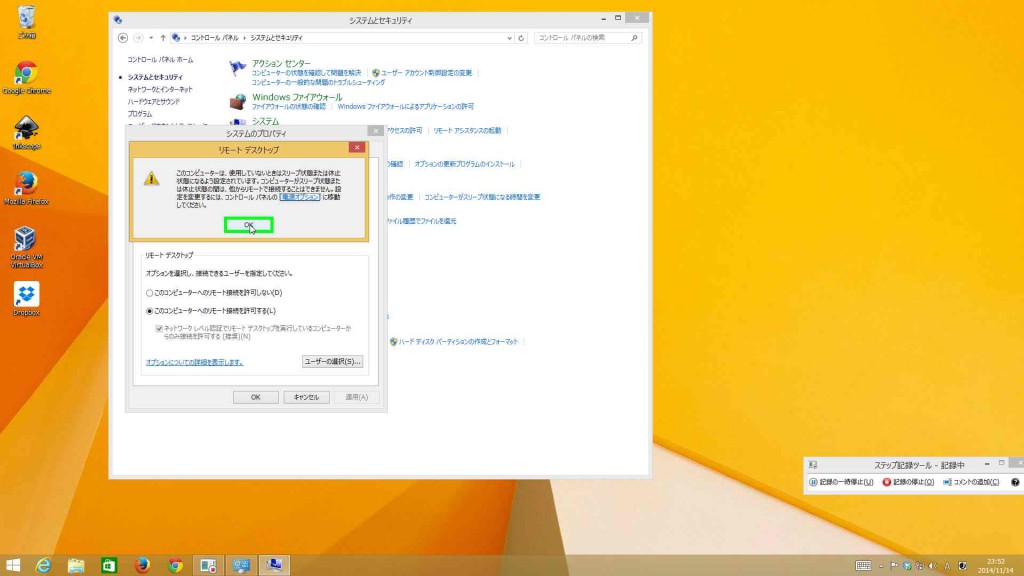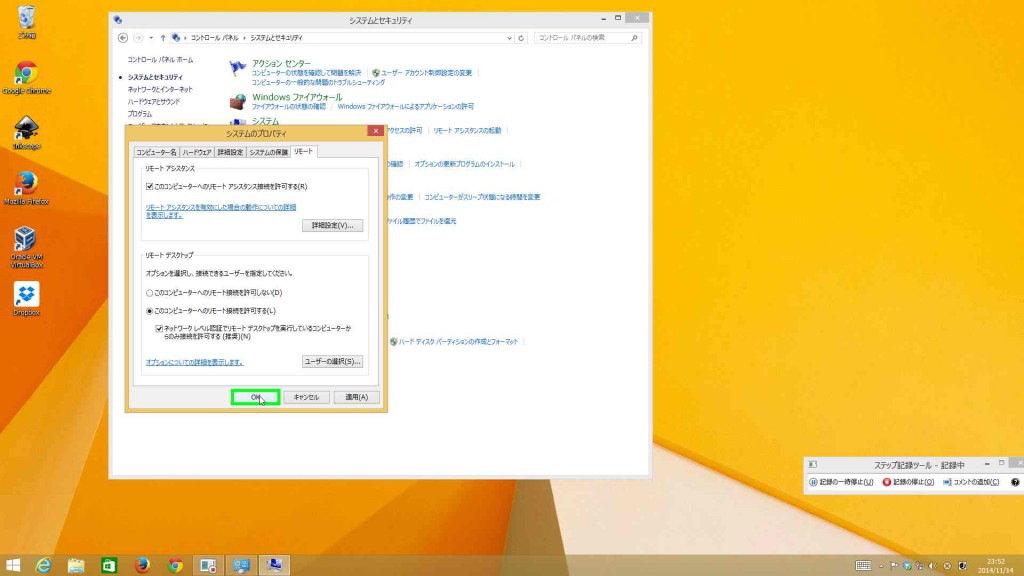最近のWindowsはタッチ操作に対応している。が、タッチに対応したディスプレイなんて持っておらず、わざわざ買うほど必要性も感じない。そういう場合に、iOS/Android端末と、リモートデスクトップ接続を受け付けることができるWindowsを持っていると、Windowsのタッチ操作を試せる。
今回のWindows 8.1を買う前の下調べで、(無印とProの違いの一つである)Windowsのリモートデスクトップ機能についてググっていたところ、「iOS/AndroidタブレットからリモートデスクトップでWindowsにつなぐと、タッチ操作ができる」という情報を見かけた(このへん)。そういうことなら、リモートデスクトップができるPro版を買うしかない。と思って、無印よりも数千円高いPro版のWindows 8.1を買ったのだった。
以下、iPadからリモートデスクトップでWindows機を操作するまでの手順。
Windowsの設定でリモートデスクトップを有効にする
コントロールパネルで
システムとセキュリティ > システム > リモートアクセスの許可
とクリック。
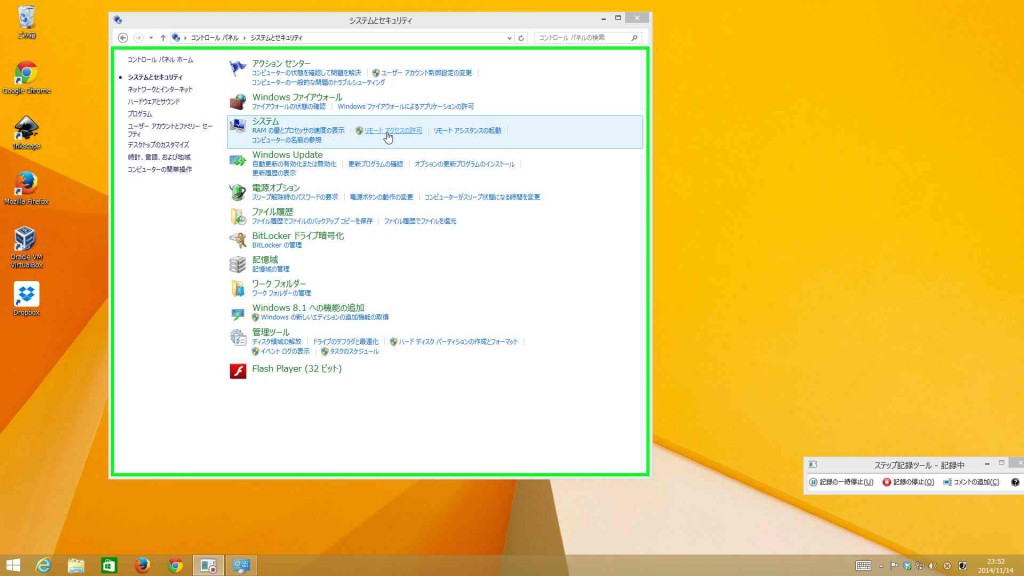
リモートデスクトップのオプションで、「このコンピューターへのリモート接続を許可する」をクリック。
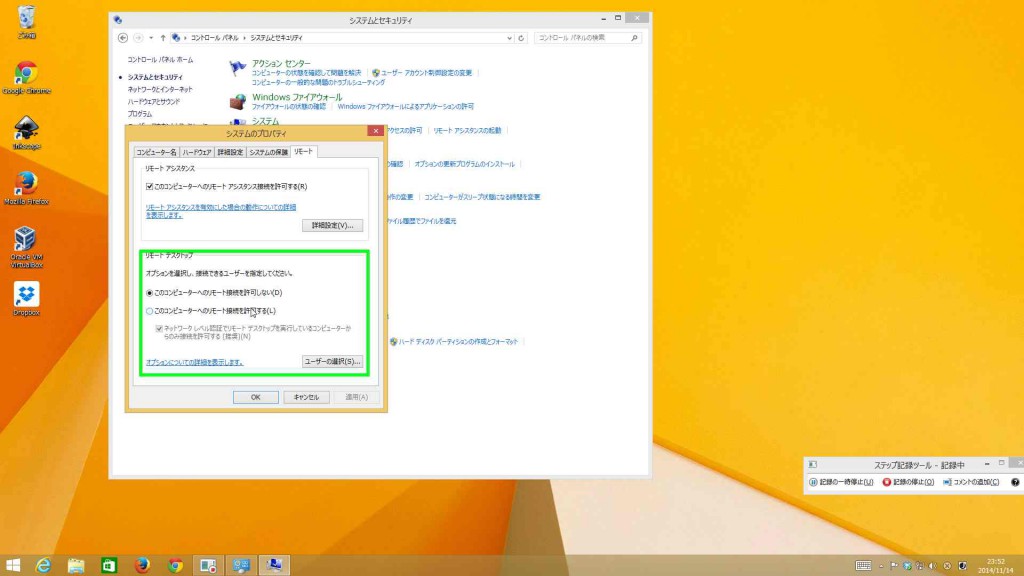
iOS端末/Android端末にMicrosoft純正のリモートデスクトップクライアントを入れる
インストールが終わったら、起動して適当に設定してやる。
遊ぶ
リモートデスクトップでつなぐと、画面サイズはクライアント側で指定したものになる。iPadからつなげばiPadの画面サイズになる。画面の向きは、横向きで固定のようだ。
「コンピューターの基本的な情報の表示」を見ると、「ペンとタッチ」の項目は「10タッチポイントでのタッチ(制限あり)のサポート」となっている。「制限あり」とあるがどこが制限されているのかはよく分からない。
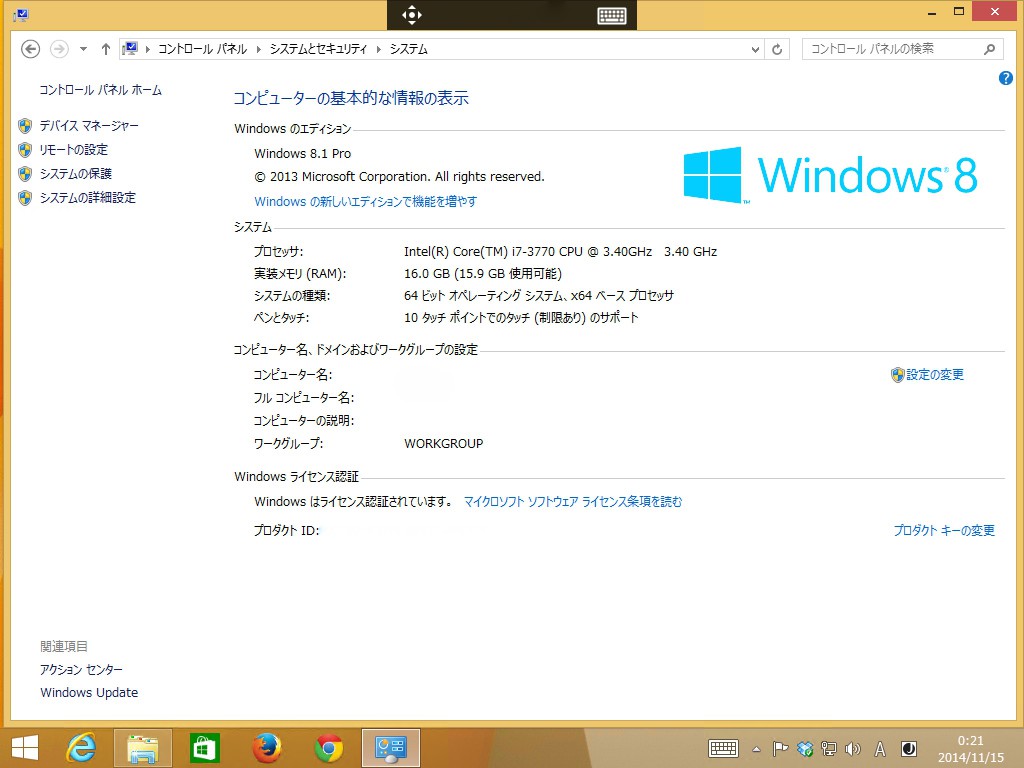
みんな大好きな「ペイント」では、ブラシツールを使って複数点同時に描くことができるようだ。